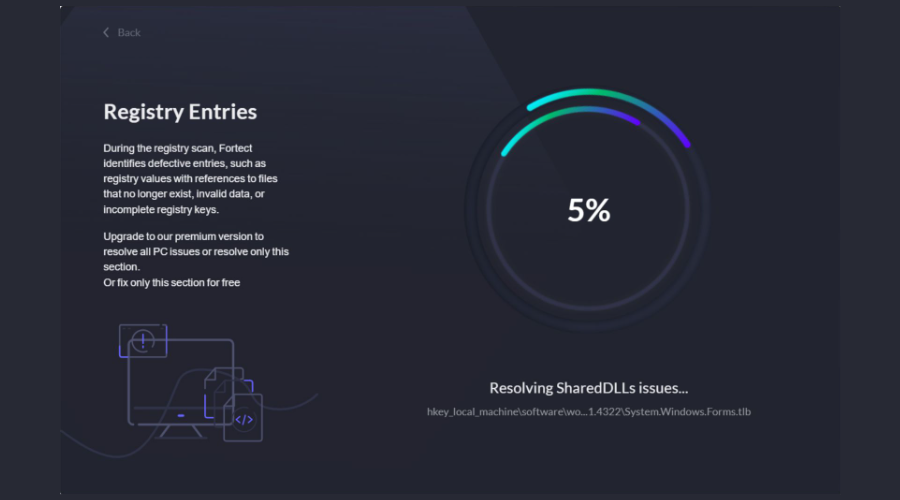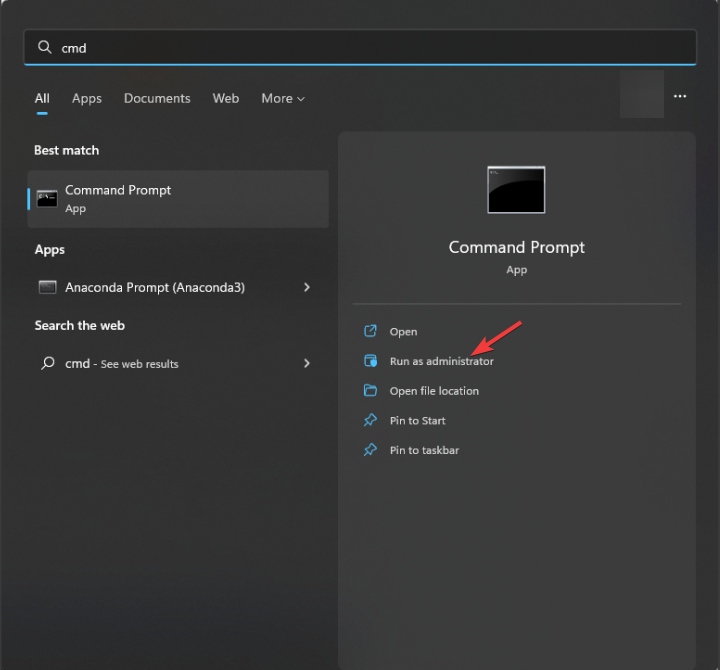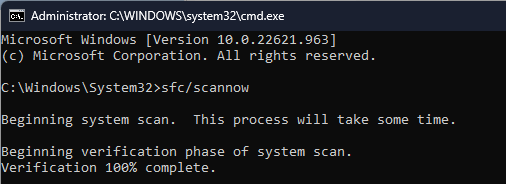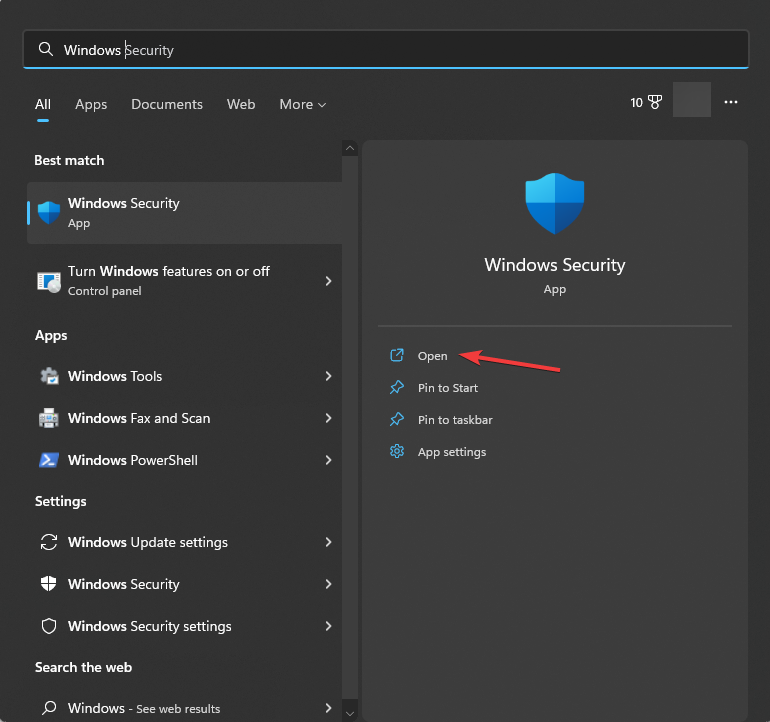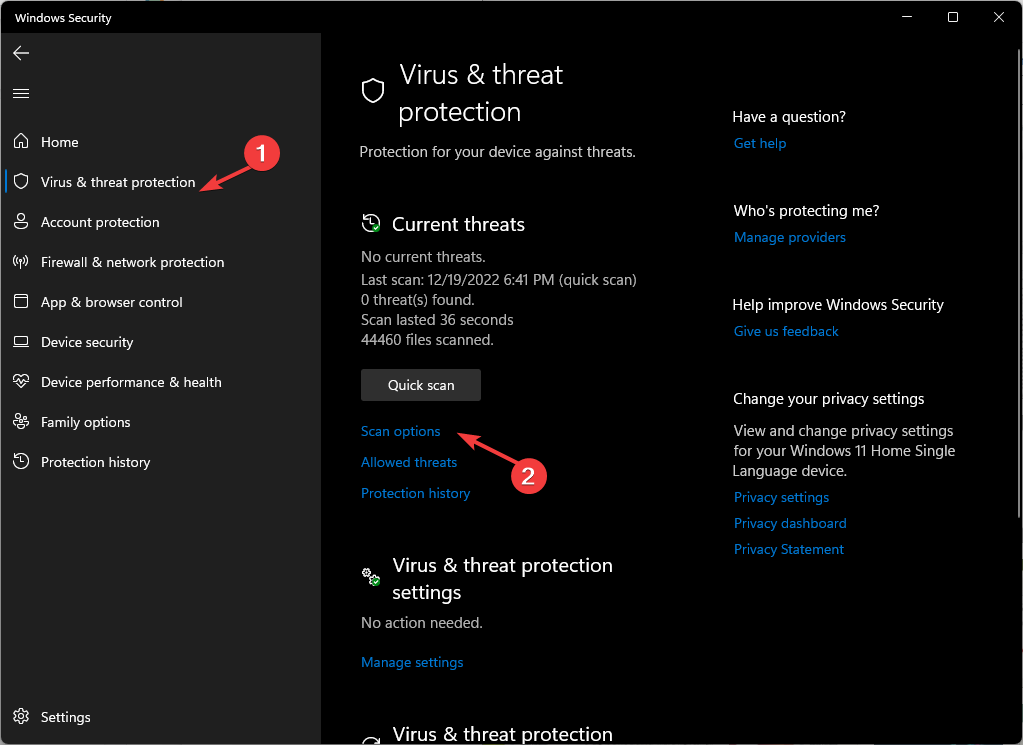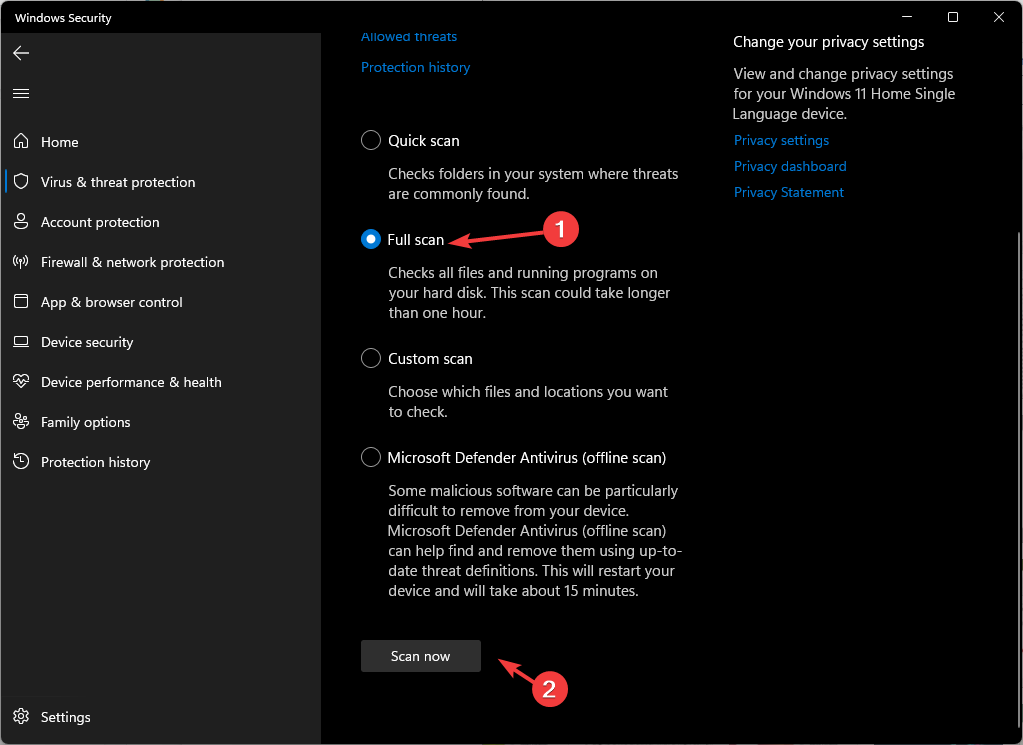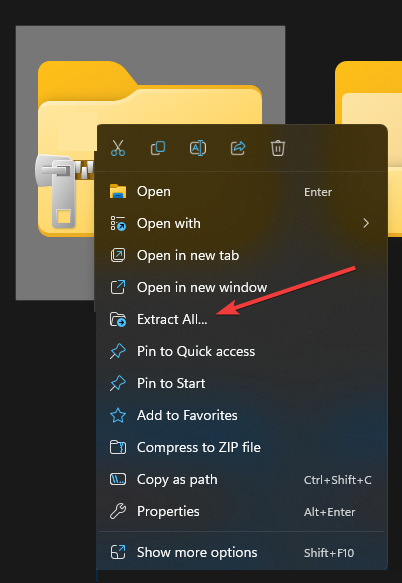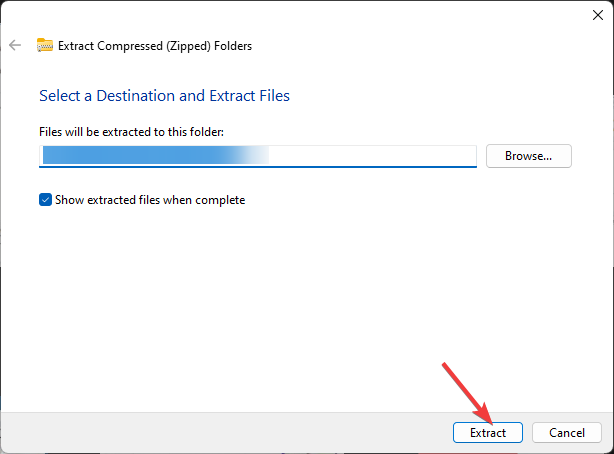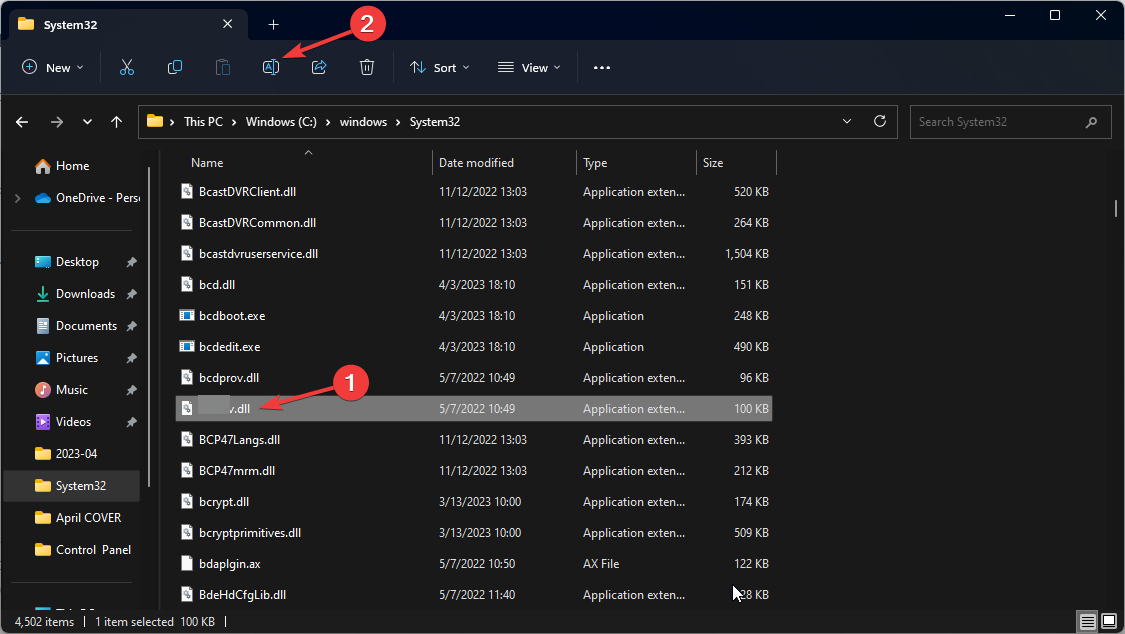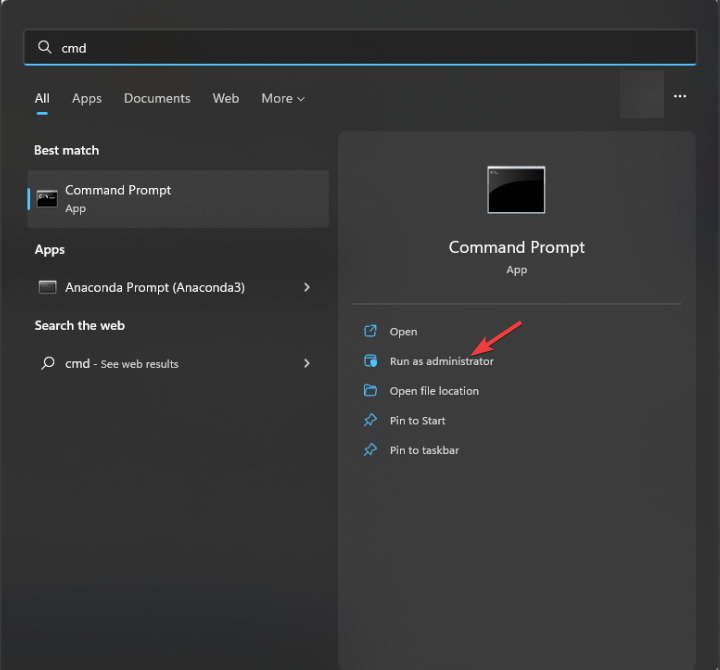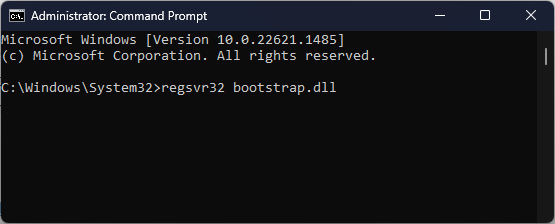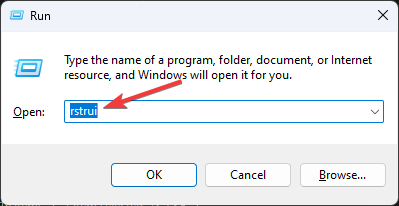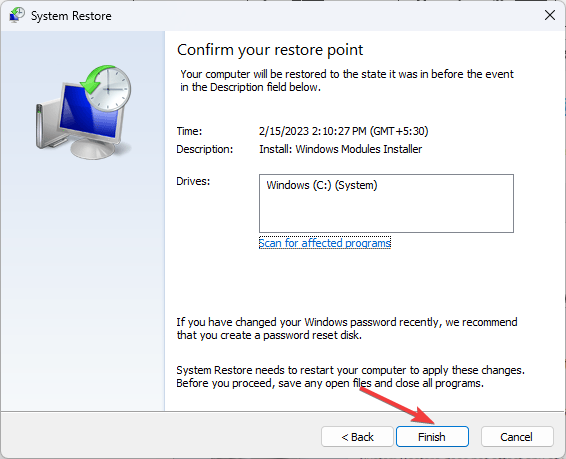Bootstrap.dll是一个合法的动态链接库(DLL)文件,是由CodeLathe LLC开发的Tonido的一部分。某些应用程序或游戏可能需要此文件才能正常工作。
找不到引导程序.dll是系统找不到或访问 DLL 文件时发生的常见问题。
什么原因导致引导.dll未找到错误?
几个潜在原因可能会导致您出现此错误;一些常见的是:
- 文件损坏 – 如果 DLL 文件已删除或由于恶意软件感染或系统错误而损坏,您可能会看到此错误消息。要修复此问题,请运行恶意软件扫描。
- 引导框架应用程序的安装不完整 – 如果与引导.dll相关的任何应用程序安装不正确或卸载,则可能会导致问题。
- 软件冲突 – 计算机上不同软件之间的冲突(主要与 Web 开发有关)可能会导致 bootstrap.dll 文件被删除或移动。
- 文件路径不正确 – 如果与文件相关的文件路径或配置在应用程序或系统设置中不正确,则可能会导致文件被报告为丢失。
- 操作系统问题 – 操作系统问题(包括系统文件错误或兼容性问题)也可能导致错误。要修复它,请修复系统文件。
现在您知道了可能的原因,让我们继续进行修复。
如何修复引导.dll未找到错误?
在执行故障排除步骤之前,应考虑执行以下检查:
- 重新安装受影响的软件。
- 检查 Windows 更新,如果挂起,请安装它们。
- 删除临时文件和不需要的文件以恢复空间。
如果这些方法对您不起作用,请继续执行高级修复程序。
1.运行DLL修复程序
DLL文件修复程序是易于使用的实用程序软件,可以帮助您修复常见的DLL相关错误,包括启动或运行某些软件应用程序或游戏时可能发生的丢失,损坏和损坏的文件。
这些工具可以扫描和检测计算机上与 DLL 相关的错误或问题,并尝试将受影响的 DLL 文件修复或还原到其原始状态。
一个这样的可靠工具可以找到或替换 DLL 文件,如引导程序.dll并恢复应用程序的功能,解决您的操作系统和第三方应用程序之间的冲突。
2. 运行 SFC 扫描
- 按键,键入 cmd,然后单击以管理员身份运行。Windows

- 复制并粘贴以下命令并点击:Enter
sfc/scannow
- 扫描将需要几分钟才能完成;完成后,重新启动计算机。
3. 运行恶意软件扫描
- 按键,键入 Windows 安全性,然后单击“打开”。Windows

- 转到病毒和威胁防护,然后单击扫描选项。

- 选择完全扫描,然后单击立即扫描。

- 该工具将扫描您的计算机以查找恶意文件。显示结果后,选择列出的文件并将其删除以解决问题。
4.手动安装缺少的DLL
4.1 替换损坏的DLL文件
- 转到 DLL 文件网站并下载 DLL 文件。
- 找到并右键单击该文件,然后选择“全部解压缩”。

- 选择位置,然后单击提取。

- 找到,复制文件,然后将其粘贴到错误请求文件的程序文件夹中。如果 ShareX 应用尝试使用 DLL 文件,则需要导航到此路径并将文件粘贴到此处:
C:\Program Files\ShareX - 如果文件的旧版本可用,请选择它并单击重命名按钮。将 .old 添加到现有文件,然后粘贴新文件。

- 重新启动计算机。
4.2 注册 DLL 文件
- 按键,键入 cmd,然后单击以管理员身份运行。Windows

- 在 UAC 提示符下单击“是”。
- 键入以下命令以注册DLL文件并点击:Enter
regsvr32 bootstrap.dll
- 重新启动电脑以保存更改。
5.执行系统还原
- 按 + 打开“运行”对话框。WindowsR

- 键入 rstrui 并按下以打开系统还原窗口。Enter
- 在下一个窗口中,选择选择其他还原点,然后单击下一步。

- 选择还原点,然后单击下一步。

- 现在单击完成以启动该过程。您的计算机将重新启动,并且 Windows 设置将恢复到所选点。

如果您厌倦了在 Windows 11 上处理丢失的 DLL 文件,请查看我们的博客以获取专家提示和解决方案!
© 版权声明
文章版权归作者所有,未经允许请勿转载。